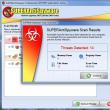Abschnitte der Website
Die Wahl des Herausgebers:
- Anweisungen und alle Methoden
- Möglichkeiten zur Lösung des Problems
- Fünf Möglichkeiten, die Schriftart auf Android zu ersetzen. Ersetzen Sie die Schriftart in der Android-Anwendung
- Meine VKontakte-Seite: Wie kann ich mich an- und abmelden?
- Home-Button auf dem iPhone: Wo befindet er sich, wie wird er auf dem Bildschirm angezeigt, was tun, wenn die Home-Button-Anwendung nicht funktioniert?
- Technische Eigenschaften, Preis, Foto Samsung Galaxy S5
- Samsung Galaxy A3 (2016) auf Werkseinstellungen zurücksetzen
- Was ist besser – AMD oder Intel für Spiele?
- Bei Google Drive anmelden und Probleme lösen Mein Gmail-Laufwerk
- Top Story-Anwendung – Nachrichten, die Sie lieben. Warum die Top Story-Anwendung nicht aktualisiert wird
Werbung
| WLAN-Router Zyxel Keenetic Extra II – Testberichte. ZyXEL Keenetic Extra: einfache und erweiterte Einrichtung eines WLAN-Routers Vereinfachte automatische Einrichtung |
|
Sie sind mit zwei Zugangspunkten ausgestattet: 802.11n im 2,4-GHz-Band mit einer maximalen Verbindungsgeschwindigkeit von 300 Mbit/s und 802.11ac im 5-GHz-Band mit einer maximalen Verbindungsgeschwindigkeit von 867 Mbit/s. In diesem Fall die Ports für die Verbindung kabelgebundene Geräte ausgelegt für den Betrieb mit einer Geschwindigkeit von 100 Mbit/s. Keenetic Air verfügt nur über zwei solcher Anschlüsse, während Keenetic Extra II über fünf Anschlüsse verfügt und außerdem mit einem USB 2.0-Anschluss ausgestattet ist, was die Fähigkeiten des Geräts erheblich erweitert. Auf beiden Routern läuft die proprietäre Firmware NDMS 2.0, die von einheimischen Programmierern entwickelt wurde. Sie hat Benutzerfreundliches Bedienfeld, flexible Einstellungen für den Anbieter und vieles mehr Zusatzleitungen, in unserem Markt gefragt. LieferumfangOberfräsen werden in Kartons aus stabilem Karton geliefert. Für das Budget-Segment sind sie auf den ersten Blick zu groß, dafür aber dünn. Im Vergleich zur Vorgängerversion sind sie durch den Verzicht auf einen Schutzumschlag deutlich komfortabler geworden.
Auch das Design hat sich geändert – es kommen Unternehmensfarben und ein neues Logo zum Einsatz. Traditionell ist bei diesem Hersteller viel in der Verpackung enthalten nützliche Informationenüber Geräte, Anwendungsfälle, Hauptmerkmale. So wird der Platz nicht verschwendet.
Im Inneren der Box befindet sich ein speziell geformter Einsatz, der den Router, ein externes Netzteil (9 V für Keenetic Air und 12 V für Keenetic Extra II), ein gelbes Netzwerk-Patchkabel und eine ausführliche gedruckte Anleitung beherbergt. Eine Standardoption für das Budgetsegment. Seltsamerweise wird dem Benutzer bei Routern angesichts der Kosten von Topmodellen jedoch nur sehr selten eine erweiterte Lieferoption angeboten. AussehenFür die neuen Geräte verwendete das Unternehmen völlig neue Farben und Gehäuseformen. Maße Ohne Antennen sind sie 16 × 11 × 3,5 Zentimeter groß. Die Antennen befinden sich auf beiden Seiten und auf der Rückseite, sodass der tatsächliche Platzbedarf auf diesen Seiten in jedem Fall mindestens zwei Zentimeter größer ist. Die maximalen Abmessungen in der „breitesten“ Version betragen 51x29 Zentimeter.
Alle Antennen sind nicht abnehmbar und verfügen über Scharniere mit zwei Freiheitsgraden. Die Länge des beweglichen Teils beträgt etwa 17 Zentimeter. Die Aufteilung der Bänder wurde richtig gewählt: je eine Antenne seitlich und hinten. Darüber hinaus lügt der Hersteller nicht, wenn er solch große Gehäuse für Antennen verwendet – im Inneren befinden sich durchgehende Platinen.
Die Hüllen bestehen aus zwei Teilen: einem weiß glänzenden Deckel mit einer ungewöhnlichen Textur in Form eines Gitters aus kleinen Punkten und einem schwarzen, matten Boden. Für die Aufstellung auf einem Tisch sind vier Gummifüße im Lieferumfang enthalten, bei der Montage an der Wand kommen zwei spezielle Schlaufen zum Einsatz.
In diesem Fall können die Modelle mit beliebig ausgerichteten Anschlüssen aufgehängt werden. Zusätzlich befindet sich auf der Unterseite ein Informationsaufkleber, dessen QR-Code zum Einrichten einer drahtlosen Verbindung auf einem Smartphone genutzt werden kann. Darüber hinaus stellen wir fest, dass das Gewicht von Routern sehr gering ist.
Auf der oberen Abdeckung befindet sich eine Taste, deren Funktion über die Weboberfläche konfiguriert werden kann (mit drei Druckoptionen – kurz, lang und zweimal, und standardmäßig ermöglicht sie Ihnen, WPS zu starten und WLAN auszuschalten), wie sowie vier grüne Anzeigen – Strom, Internetverbindung, zwei für zwei Wi-Fi-Bänder für Keenetic Air oder Wi-Fi und USB für Keenetic Extra II. Im Betrieb stören die LEDs nicht durch übermäßiges Blinken und sind bei heller Außenbeleuchtung praktisch unsichtbar. Beta-Versionen der Firmware bieten Software zum Deaktivieren von Indikatoren.
Auf der rechten Seite gibt es lediglich ein Lüftungsgitter und eine Antenne. Auf der linken Seite des Keenetic Air ist alles genau gleich, während das Keenetic Extra II über einen USB 2.0-Anschluss und eine zweite Taste verfügt (die Aktion dafür kann auch in der Firmware konfiguriert werden, um beispielsweise das Laufwerk sicher auszuschalten ).
Der Keenetic Air verfügt auf der Rückseite über einen Hardware-Modusschalter, zwei Antennen, jeweils einen WAN- und LAN-Port mit Aktivitätsanzeigen (blinkt, wenn Daten übertragen werden), einen Netzteileingang und einen versteckten Reset-Knopf. Keenetic Extra II verfügt neben Antennen, einem Stromeingang und einer Reset-Taste über einen WAN-Port und vier LAN-Ports, einen Modusschalter gibt es jedoch nicht.
Das originelle Design der Frontplatte der Router mit verchromtem Herstellerlogo verleiht dem Design etwas „Lebensfreude“. HardwarekonfigurationDie Router basieren auf dem Mediatek MT7628N SoC, dessen Rechenkern mit einer Frequenz von 580 MHz arbeitet. Die RAM-/Flash-Speichervolumina von Keenetic Air und Keenetic Extra II betragen 64/16 MB bzw. 128/32 MB. Beachten Sie, dass aktuelle Firmware-Versionen selbst in der Maximalkonfiguration weniger als die Hälfte des formalen Volumens des installierten Flash-Speichers beanspruchen, da das Unternehmen plant, ein Schema mit gleichzeitiger Speicherung von zwei Bildern für sichereres Flashen weiter zu implementieren. Dieser SoC implementiert einen Zugangspunkt für das 2,4-GHz-Band mit Unterstützung für 802.11b/g/n-Protokolle, der Verbindungsgeschwindigkeiten von bis zu 300 Mbit/s bereitstellen kann. Darüber hinaus verfügen die Boards über ein externes Funkmodul auf Basis des MT7612E-Chips, das den Betrieb mit 802.11a/n/ac im 5-GHz-Band mit einer maximalen Verbindungsgeschwindigkeit von 867 Mbit/s ermöglicht. Darüber hinaus unterstützen die Geräte 16 Kanäle in diesem Bereich, sodass Sie bis zu vier Netzwerke organisieren können, deren Frequenzen sich nicht überschneiden. Wenn Sie also plötzlich Nachbarn mit ähnlicher Ausrüstung haben, müssen Sie die Funkwellen nicht mit ihnen teilen.
Die Leiterplatten der Geräte sind identisch. Keenetic Air verfügt nicht über Schaltkreise, die mit der Implementierung von USB- und drei LAN-Anschlüssen verbunden sind, es gibt jedoch einen Hardware-Betriebsmodusschalter. Die Lötung ist ordentlich, beim Textolith hat der Hersteller offensichtlich nicht gespart, sodass alle Elemente frei angeordnet sind.
Der Hauptprozessor verfügt über einen kleinen Kühlkörper. Derselbe Strahler, allerdings oben auf der Metallabschirmung, befindet sich auch auf dem Funkchip für den 5-GHz-Bereich. Bei hoher Belastung erwärmen sich die Gehäuse des Routers, was jedoch keine negativen Folgen hat. Die Kabel der Antennen für 5 GHz werden über Steckverbinder angeschlossen, für 2,4 GHz werden sie verlötet. Auf der Platine ist Platz für die Installation eines Konsolenports. Einstellungen und FunktionenWie andere aktuelle Modelle WLAN-Router Zyxel Keenetic, neue Produkte laufen auf der proprietären Firmware NDMS 2.0. Wir haben mehr als einmal darüber geschrieben, daher macht es keinen Sinn, es in diesem Material im Detail zu wiederholen. Die zur Überprüfung bereitgestellten Geräte funktionierten mit der Version v2.07 C2, mit der wir die meisten Tests durchgeführt haben.
Die NDMS-Firmware wurde von inländischen Programmierern unter Berücksichtigung der Anforderungen des lokalen Marktes und der Betriebseigenschaften unserer Anbieter entwickelt. Insbesondere gibt es flexible Einstellungen für Internetverbindungsmodi, IPTV-Dienste, die in den meisten Fällen sofort einsatzbereit sind, Internetfilter SkyDNS und Yandex.DNS, einen Ping-Check-Dienst für die bequeme Arbeit mit Kanalreservierung, Organisation eines sicheren Fernzugriffs über PPTP und IPSec, drahtlose Gastnetzwerke, Geschwindigkeitsbegrenzung für Clients, Sperrung des Internetzugangs und vieles mehr.
Vor relativ kurzer Zeit hat das Unternehmen seinen eigenen dynamischen DNS-Dienst KeenDNS implementiert, der den Betrieb auch über die Cloud unterstützt, wenn nur eine „graue“ IP-Adresse verfügbar ist. In Verbindung damit oder separat können Sie das Programm zur Konfiguration und Steuerung nutzen mobile Geräte My.Keenetic. Wir erinnern Sie auch daran, dass die Geräte nicht nur im Router-Modus, sondern auch als Access Point, Adapter oder Verstärker arbeiten können. Bei Keenetic Extra II erfolgt die Umschaltung über die Weboberfläche, während Keenetic Air über einen Hardware-Schalter und unabhängige Konfigurationen für jeden Modus verfügt.
Für Keenetic Extra II sind die mit dem USB-Anschluss verbundenen Dienste vollständig dargestellt: Unterstützung für Laufwerke mit Zugriff über SMB, FTP und AFP sowie Zugriffsrechtekontrolle, Arbeiten mit USB-Druckern, Verbindung zum Internet über Mobilfunkmodems 3G/4G- und Keenetic Plus-DSL-Modul, integriertes Offline-Datei-Download-System basierend auf dem Transmission-Programm, Unterstützung für Time Machine in OS X, DLNA-Medienserver, Unterstützung für das offene Paketverwaltungssystem Opkg, Telefonzentrale basierend auf Keenetic Plus DECT-Modul. Beachten Sie dies, wenn Sie mit mehreren gleichzeitig arbeiten müssen Externe Geräte Sie können einen USB-Hub verwenden.
Zum Zeitpunkt des Verfassens dieses Artikels war auch die Version v2.08 A12 verfügbar, die neue Funktionen einführte, die nach dem Verkaufsstart der Geräte in offiziellen Updates enthalten sein werden. Gleichzeitig Diskussion neue Firmware, das bereits für andere Modelle verfügbar ist, sowie seine Funktionen werden auf dem öffentlichen Portal forum.keenetic.net gepflegt. Insbesondere können Sie sich dort mit dem Änderungsprotokoll vertraut machen und Ihre Vorschläge für die Entwicklung des Projekts einbringen.
Zum Beispiel in neue Version Es gibt Unterstützung für Zeitpläne, was viele Benutzer erwartet haben. Für jeden Zeitplan können Sie beliebig viele Intervalle minutengenau und unter Berücksichtigung der Wochentage festlegen. In den Regeln ist eine Zeitplanverwaltung für den Internetkanal und drahtlose Zugangspunkte (einschließlich Gast) vorgesehen Firewall und Regeln für die Portübersetzung und den Clientzugriff auf das Internet. TestenDer Test der Router wurde nach unserer Standardmethodik auf einem speziellen Stand durchgeführt. Da die Router hinsichtlich der Hardwareplattform nahezu identisch sind, haben wir Keenetic Air nur im ersten Test getestet – der Routing-Geschwindigkeit. Die Unterschiede zum Keenetic Extra II waren gering, daher werden wir aus Platzgründen nur das ältere Modell vollständig testen.
Obwohl der Mediatek MT7628N SoC über kein Hardware-NAT verfügt, kann er Routing mit Geschwindigkeiten von bis zu 100 Mbit/s inklusive in allen Internetverbindungsmodi verarbeiten. Ein gewisser Leistungsabfall ist nur im schwierigsten Szenario zu beobachten, was in der Praxis jedoch unwahrscheinlich ist. Es gibt keine Kommentare zur Umsetzung des Szenarios des gleichzeitigen Zugriffs auf die Ressourcen des Netzwerks des Anbieters und des Internets in Modi, die VPN-Technologien verwenden. Der Haupttest von Wireless Access Points wurde mit Asus PCE-AC68-Adaptern durchgeführt. Natürlich entsprechen sie in diesem Fall überhaupt nicht der Klasse der Oberfräsen, aber sie sind es, die wir in allen Materialien verwenden, um den Vergleich zu erleichtern. Darüber hinaus möchten wir Sie noch einmal daran erinnern, dass die betreffenden Router mit kabelgebundenen Ports ausgestattet sind, die eine Geschwindigkeit von 100 Mbit/s unterstützen, was für eine Budgetklasse durchaus normal ist. Auf den ersten Blick scheint die Installation von WLAN-Zugangspunkten mit 300 und 867 Mbit/s in diesem Fall eine seltsame Entscheidung zu sein, aber es gibt Gründe für eine solche Entscheidung. Erstens dies verschiedene Technologien, und eine perfekte Kombination ist unmöglich: In jeder Kombination ist etwas besser – Kabel oder WLAN. Zweitens verwenden das verwendete SoC und die externe Funkeinheit bereits Konfigurationen für zwei Antennen, und die Einsparungen bei externen Elementen können unbedeutend sein. Drittens, wenn es eine Antenne für 2,4 GHz gäbe, dann bei den meisten Clients das Maximum echte Geschwindigkeit Aufgrund der Arbeit mit nur einem Kanal wäre der Betrieb auf ca. 30 Mbit/s begrenzt. Viertens ermöglicht die Installation von zwei Antennen einen größeren Bereich stabilen Betriebs. Fünftens ist es bei unvorhersehbaren Sendebedingungen immer nützlich, eine Reserve zu haben. Und natürlich spielt das Marketing eine Rolle: Verbraucher lieben große Zahlen, obwohl nicht jeder die genauen Eigenschaften seiner Client-Geräte kennt. Es ist ganz einfach, die maximalen Ergebnisse beim Testen zwischen WLAN- und LAN-Segmenten vorherzusagen – sie werden genau durch die Geschwindigkeit des kabelgebundenen Ports begrenzt.
Unter idealen Bedingungen, wenn sich der Client im selben Raum in einer Entfernung von vier Metern vom Router befindet, erreichen wir etwa 90 Mbit/s beim Arbeiten in eine Richtung und 130-180 Mbit/s im Duplex-Modus. Insgesamt war alles wie erwartet. Versuchen wir, den Vorteil von Doppelantennenkonfigurationen in einem Datenaustauschszenario zwischen zwei drahtlosen Clients herauszufinden.
Der größte Effekt wurde zu Recht bei zwei Geräten beobachtet, die im 5-GHz-Band arbeiteten: Die Geschwindigkeit zwischen ihnen betrug bis zu 200 Mbit/s oder mehr. Auch beim Datenaustausch zwischen Clients, die an unterschiedliche Bänder angeschlossen sind, erwies sich die verwendete Hardwareplattform als nützlich. Und für 2,4-GHz-Clients war es durch das Vorhandensein eines 300-Mbit/s-Zugangspunkts möglich, Geschwindigkeiten von 60 Mbit/s und höher anzuzeigen. Wäre hier nur eine Antenne vorhanden, wären die Ergebnisse deutlich geringer. Erinnern wir uns außerdem daran, dass im Szenario des Datenaustauschs zwischen zwei Geräten über WLAN am selben Zugangspunkt diese in gewisser Weise um die Funkwellen und untereinander konkurrieren, also die in gezeigten dieser Test Die Ergebnisse können als durchaus konsistent angesehen werden technische Spezifikationen Zugangspunkte. Die folgende Grafik zeigt die Ergebnisse der Verwendung von Keenetic Air als drahtloser Client für Keenetic Extra II. Die Bedingungen für diese Messung sind die gleichen wie beim ersten WLAN-Test. Da die Computer, zwischen denen Daten ausgetauscht werden, an kabelgebundene Ports angeschlossen sind, sind die maximalen Geschwindigkeiten hier auf 100 Mbit/s begrenzt.
Generell erwies sich Keenetic Air hier unter Berücksichtigung seiner Konfiguration als nicht schlechter als einzelne Adapter. Wenn Sie also eine drahtlose Verbindung zu Ihrem Zuhause benötigen lokales Netzwerk FERNSEHER, Spielkonsole oder eine Media-Set-Top-Box, die keinen Wi-Fi-Controller hat (oder damit nicht zufriedenstellend ist), kann Keenetic Air problemlos die Funktion einer Medienbrücke übernehmen. Übrigens stehen in diesem Modus beide kabelgebundenen Ports zum Anschluss von Clients zur Verfügung, was nützlich sein kann. Die letzten beiden Tests von Routern zur Abdeckungsqualität wurden mit dem Smartphone Zopo ZP920+ durchgeführt. Das integrierte Funkmodul verfügt über eine einzelne Antenne, unterstützt Dualbands und unterstützt die Protokolle 802.11n und 802.11ac. Ihre formale maximale Verbindungsgeschwindigkeit beträgt 150 bzw. 433 Mbit/s. Das Smartphone befand sich an drei Punkten in der Wohnung – bei vier Metern Sichtlinie, bei vier Metern durch eine Wand und bei acht Metern durch zwei Wände. Im 2,4-GHz-Band waren mehrere Dutzend Netzwerke in der Luft, sodass wir aufgrund der Kommunikationsqualität am dritten Punkt in diesem Modus keine stabilen Ergebnisse erzielen konnten, sodass sie nicht in der Grafik aufgeführt sind.
Im 2,4-GHz-Band kann man trotz schwieriger Bedingungen mit Geschwindigkeiten von etwa 50-60 Mbit/s rechnen, was durchaus gut ist. Beim dritten Punkt erreichten wir etwa 20 Mbit/s. Dies reicht aus, um Websites und Online-Videos anzusehen.
Doch im 5-GHz-Bereich sieht das Bild völlig anders aus: maximale Geschwindigkeit Der Datenempfang und die Datenübertragung beträgt etwa 90 Mbit/s. Darüber hinaus kommt es nicht auf den Messpunkt an, was die Richtigkeit der für die Router gewählten Konfiguration und die Qualität der installierten Antennen bestätigt. Schauen wir uns nun die Fähigkeiten von Geräten an, um den Fernzugriff auf ein lokales Heimnetzwerk zu organisieren. Auf beiden Modellen können Sie einen PPTP-Server installieren, einen integrierten Client, der in den meisten modernen Modellen zu finden ist Betriebssysteme, auch mobil. Denken Sie daran, dass in diesem Szenario davon ausgegangen wird, dass der Router eine „weiße“ IP-Adresse hat. Der Test wurde für vier Internetzugangskonfigurationen für den Hauptrouter durchgeführt. Die Messungen wurden für Szenarien des Empfangens, Sendens und gleichzeitigen Empfangens und Sendens von Daten zwischen einem Remote-Client und einem Computer in einem lokalen Netzwerk durchgeführt. Der Einfachheit halber zeigt die Grafik das über diese Szenarien gemittelte Ergebnis.
Ohne Verschlüsselung beträgt die Betriebsgeschwindigkeit je nach Art der Router-Verbindung zum Internet 60 bis 90 Mbit/s. Durch die Aktivierung der Verschlüsselung verringert sich die Leistung auf etwa 30 Mbit/s. Generell können die Ergebnisse für das betrachtete Segment als hervorragend bezeichnet werden. Die Arbeit mit dem IPSec-Protokoll unterscheidet sich in der Leistung kaum von PPTP – wir haben damit je nach Protokolleinstellungen 20-35 Mbit/s geschafft. Sie können eine Verbindung zu Keenetic Extra II herstellen externer Speicher in den USB-Anschluss stecken und bereitstellen Netzwerkzugang auf die darauf befindlichen Daten über die Protokolle SMB und FTP. Natürlich wird es auch hier eine Einschränkung aufgrund der kabelgebundenen Anschlüsse geben, aber für einige Aufgaben wird dies ausreichen – insbesondere für die Arbeit mit einer Medienbibliothek. Mal sehen, mit welchen Geschwindigkeiten wir hier rechnen können. Der Test wurde mit einer 1 GB großen Datei durchgeführt.
Die meisten Ergebnisse zeigen einen Maximalwert von etwa 11 MB/s. Die einzige Möglichkeit, bei der eine Abhängigkeit vom Dateisystem auf der Festplatte besteht, ist die Aufzeichnung über das SMB-Protokoll. Bei Dateisystemen der EXT-Familie kommt es zu einem leichten Geschwindigkeitsrückgang, NTFS und FAT32 profitieren davon, was größtenteils auf die Programmierer von Zyxel zurückzuführen ist. Es wird auch interessant sein zu sehen, welche Ergebnisse beim Zugriff auf das NAS über WLAN erzielt werden. In diesem Test haben wir den Betrieb nur mit NTFS getestet. Der Client war ein Computer mit kabelloser Adapter Asus PCE-AC68, wie in den Tests oben.
Generell sind die Ergebnisse als gut zu bezeichnen. Wir stellen lediglich fest, dass in diesem Szenario beim Betrieb im 5-GHz-Band die Geschwindigkeit niedriger ist als bei 2,4 GHz, was wahrscheinlich auf die Verwendung eines externen Funkchips und den erheblichen Verbrauch von Prozessorressourcen bei dieser Aufgabe zurückzuführen ist. Da FTP auch über das Internet genutzt werden kann, haben wir uns entschieden, als Belastungstest das Zugriffsszenario auf diesen Server zu prüfen verschiedene Möglichkeiten Netzwerkverbindungen. Die Festplatte funktionierte in diesem Fall mit NTFS.
Bei IPoE und PPPoE unterscheidet sich die Geschwindigkeit des externen Zugriffs praktisch nicht von der Arbeit im lokalen Netzwerk. Die Arbeit über PPTP und L2TP ist jedoch langsamer, obwohl dies in den meisten Fällen unkritisch ist. In der aktuellen Firmware, die zum Testen verwendet wird, ist der Übertragungsdatei-Download-Client integriert Grenze setzen Die Download- und Upload-Geschwindigkeit beträgt 3 MB/s. Tests haben bestätigt, dass es durchaus in der Lage ist, solche Ergebnisse bei beliebten Aufgaben zu zeigen. Gleichzeitig bleibt die Router-Schnittstelle reaktionsfähig, und wenn Datenverkehr von anderen Anwendungen auftritt, wird diesen automatisch Priorität eingeräumt, sodass der Betrieb des Datei-Download-Systems kaum Auswirkungen auf den Zugriff auf das Internet hat. AbschlussObwohl die Keenetic-Reihe von Internet-Centern heute mehr als zehn aktuelle Modelle umfasst, hat Zyxel beschlossen, noch ein paar weitere hinzuzufügen. Für diese Entscheidung gibt es unserer Meinung nach mehrere Gründe. Erstens muss das Unternehmen durch die Ankündigung neuer Modelle das Image eines erstklassigen Herstellers wahren. Zweitens konnten von den bisher vorgestellten Geräten nur wenige Modelle im 5-GHz-Band arbeiten, wovon nur eines mit einiger Dehnung in das Massensegment eingeordnet wurde. Drittens ist die Portierung auf neue Hardwareplattformen mit einem starken Entwicklungsteam und hervorragender Software relativ einfach. Das Kennenlernen der neuen Router hinterließ einen äußerst positiven Eindruck. Alles hat genau wie erwartet funktioniert, was heutzutage leider nicht mehr so oft vorkommt. Zyxel Keenetic Air und Keenetic Extra II sind im Massensegment der Dualband-Geräte der AC1200-Klasse positioniert. Wie wir schon oft gesagt haben, ist der Betrieb im 5-GHz-Band und insbesondere mit 802.11ac heute vielleicht der beliebteste und praktisch nützlichste Fortschritt gegenüber den einfachsten Vertretern der Heimrouter. Dies setzt natürlich auch voraus, dass der Benutzer über Clients verfügt, die in diesem Modus arbeiten können. Aber das ist ein bekanntes „Henne-Ei“-Problem, und Sie können selbst entscheiden, wo Sie mit dem Umzug beginnen. Hauptsache es gibt Angebote auf dem Markt. Übrigens stellen wir fest, dass sich die getesteten Geräte hinsichtlich der formalen Eigenschaften der Funkmodule nicht von den Topmodellen der Linie unterscheiden. Tests haben gezeigt, dass die neuen Produkte aus Sicht der Funkmodule gut abschneiden. Ja, sie brechen keine Rekorde für Gigabit-AC-Geräte, aber sie sind durchaus in der Lage, Ihnen einen komfortablen Internetzugang von Smartphones, Tablets und Laptops aus zu ermöglichen. Darüber hinaus verfügen diese Plattformblöcke dank hochwertiger Antennen über eine deutliche Reserve, nicht nur bei idealer Platzierung im selben Raum mit dem Router, sondern auch in beträchtlicher Entfernung. Was die Hauptaufgabe des Routings betrifft, genügt der Hinweis, dass die Geräte auf der beliebten Mediatek-Plattform laufen. Seine Leistung reicht nicht nur für die effiziente Nutzung von Geschwindigkeiten bis einschließlich 100 Mbit/s aus, sondern auch für die Implementierung zusätzlicher Dienste, einschließlich Fernzugriffsservern und Anwendungen, die an den USB-Port von Keenetic Extra II angeschlossen sind. Hilfe bei der Bewältigung der Aufgabe und Optimierung im eingebauten Zustand Software Daher gibt es auch unter hoher Last keine Aussagen zur Reaktionsfähigkeit der Geräte. Keenetic Air ist das einfachste Modell für diejenigen Benutzer, die hauptsächlich Bedarf haben kabellose Verbindung in das Internet. In diesem Fall kann der vorhandene LAN-Anschluss für eine TV-Set-Top-Box oder sogar den Anschluss eines Backup-Kanals genutzt werden. Darüber hinaus kann dieses Gerät als Access Point, Wireless Bridge oder Repeater fungieren, was den Mangel an separaten Modellen des Herstellers auf dem lokalen Markt zur Lösung dieser Probleme ausgleicht. Das Keenetic Extra II-Modell „verlor“ im Vergleich zu seinem Vorgänger Gigabit-Ports, gewann aber mehr hinzu schnelles WLAN im 5-GHz-Band und Unterstützung für alle USB-Port-Nutzungsszenarien. Über den gewählten Namen könnte man hier streiten, auf die tatsächliche Nutzung des Routers hat das aber keinen Einfluss. Abschließend noch ein paar Worte zu den Neubauten. Wahrscheinlich hat sich das Unternehmen für eine leichte Neugestaltung entschieden, um zusätzliche Aufmerksamkeit auf seine Produkte zu lenken. Aus praktischer Sicht gibt es hier nichts zu meckern – die Anschlüsse sind zugänglich, die Anzeigen stören nicht, eine Wandmontage ist gegeben, es gibt keine Überhitzung, die Farben und das Design sind universell. Auf jeden Fall ist es für diese Geräteklasse eine recht gute und praktische Option. Es wird erwartet, dass die Router Anfang des Jahres in den Handel kommen, und der geschätzte Verkaufspreis wird 2900 bzw. 3500 Rubel für Keenetic Air und Keenetic Extra II betragen. Die neuen Produkte fügen sich nicht nur gut in die bestehende Keenetic-Linie ein, sondern sehen auch im Vergleich zur Konkurrenz gut aus. Wir empfehlen Ihnen auch, sich unseren Videotest der WLAN-Router Keenetic Air und Keenetic Extra II von Zyxel anzusehen:
Um zur Weboberfläche des Routers zu gelangen, müssen Sie Ihren Internetbrowser öffnen und 192.168.1.1, Benutzername, in die Adressleiste eingeben admin (Benutzername), Passwort - 1234 (vorausgesetzt, der Router hat Werkseinstellungen und seine IP hat sich nicht geändert). Ändern des WerkspasswortsAus Sicherheitsgründen wird empfohlen, das Werkspasswort zu ändern. Standard: Login admin, Passwort 1234. In der Router-Schnittstelle müssen Sie zur Registerkarte „ gehen System", Weiter Passwort. Auf dem Feld "Neues Passwort" eingeben Neues Passwort. Es muss im nächsten Feld wiederholt werden. Speichern Sie anschließend die Einstellungen, indem Sie auf die Schaltfläche „ Anwenden». WLAN am Router einrichtenW-lan.
Einrichten einer Internetverbindung
NAT beim automatischen Bezug einer IP-Adresse (DHCP)
Einrichten von PPTP (VPN) beim automatischen Bezug einer lokalen IP-AdresseWählen Sie oben auf der Seite die Registerkarte aus Genehmigung.
Einrichten einer PPPoE-Verbindung (Rostelecom, Dom.ru)InternetGenehmigung»
Einrichten einer L2TP-Verbindung (Beeline)In der Router-Oberfläche müssen Sie die Registerkarte links auswählen „ Internet", wählen Sie in der sich öffnenden Liste " Genehmigung»
Als erstes muss ich zu der Box sagen, dass sie von der Größe her recht beeindruckend ist, zumindest in der Breite, aber nicht hoch. Dies liegt daran, dass der Router mit vier nicht abnehmbaren Antennen ausgestattet ist, weshalb die Box verlängert werden musste. Das Kit enthält: Router Zyxel Keenetic Extra II; Netzteil; LAN-Netzwerkkabel; Anweisungen. Aussehen von Zyxel Keenetic Extra II.Das Unternehmen Zyxel beschloss, beim Erscheinungsbild der aktualisierten Router zu improvisieren und machte es anstelle der einfachen klassischen weißen oder schwarzen Router schwarz und weiß. Die obere Abdeckung besteht aus weiß glänzendem Kunststoff mit einem kleinen Punktrelief. Alle anderen Kunststoffe sind mattschwarz. Auf der oberen Abdeckung befindet sich eine Anzeige (Einschalten, Internet, WLAN usw.). USB-Anschluss) und eine Taste mit dem Wi-Fi-Logo (kurzes Drücken – startet WPS mit einer Frequenz von 2,4 GHz, zweimaliges kurzes Drücken – startet WPS mit einer Frequenz von 5 GHz, langes Drücken – Einschalten/ WLAN-Abschaltung). Auf der linken Seite befinden sich ein USB 2.0-Anschluss und eine programmierbare „Fn“-Taste. Es gibt vier LAN-Anschlüsse und einen auf der Rückseite WAN-Port, alle Ports sind 100 GB groß, auf der rechten Seite befindet sich ein Reset-Knopf und ein Stromanschluss. An der Unterseite des Routers befindet sich eine Wandhalterung und ein Aufkleber mit Grundeinstellungen (Name des WLAN-Netzwerks, Passwort usw.). Darüber hinaus befindet sich auf dem Aufkleber ein QR-Code, der die Einrichtung des Routers erleichtert. Technische Eigenschaften des Routers.Anschließen an einen Router.Zyxel Keenetic Extra II kann auf zwei Arten konfiguriert werden: klassisch über die Weboberfläche oder über ein mobiles Gerät (Smartphone/Tablet). Wie man Zyxel-Router mit mobilen Geräten konfiguriert, haben wir in einem separaten Artikel besprochen – Richten Sie einen Zyxel Keenetic-Router über ein Smartphone oder Tablet + Video ein. Werfen wir einen genaueren Blick auf die Einrichtung über das Webinterface, außerdem bietet das Webinterface tolle Möglichkeiten. Stellen Sie zunächst sicher, dass Sie dies getan haben Automatischer Abruf der Netzwerkeinstellungen. Öffnen Sie als Nächstes einen beliebigen Browser (IE, Chrome, Yandex, Firefox, Opera) und in Adressleiste Geben Sie die IP-Adresse ein 192.168.1.1
oder my.keenetic.net Wenn Sie den Router zum ersten Mal anschließen, werden Sie dazu aufgefordert schnelle Einrichtung, klicken Sie auf die Schaltfläche „Web-Konfigurator“. Anschließend legen Sie ein Passwort für die Weboberfläche fest.
Wenn Sie sich bereits zuvor mit dem Router verbunden haben, geben Sie das Passwort für die Weboberfläche ein.
Auf der ersten Seite sehen Sie „ Systemmonitor". Hier werden grundlegende Informationen angezeigt.
Das Internet manuell einrichten.Jetzt können Sie mit der Einrichtung des Internets beginnen. Öffnen Sie dazu das Menü „Internet“ und wählen Sie dann die Registerkarte mit dem verwendeten Verbindungsprotokoll aus, am häufigsten „PPPoE/VPN“. Klicken Sie auf die Schaltfläche „Verbindung hinzufügen“.
Anschließend müssen Sie das entsprechende Protokoll auswählen und die Felder ausfüllen, zum Beispiel für Beeline : Beschreibung- Geben Sie einen benutzerdefinierten Namen ein,
Für Rostelecom: Beschreibung- beliebiger Name
Firmware-Update für Zyxel Keenetic Extra II.Videobewertung des Zyxel-Firmware-Updates.
1) durch Herunterladen über „System Monitor“; 2) indem Sie das Update von der Zyxel-Website herunterladen. Schritt für Schritt, wie Sie die Firmware auf Zyxel Keenetic Extra II aktualisieren, wird im Artikel beschrieben - Zyxel-Firmware-Update. Zunächst einmal muss man das sagen Wi-Fi-Netzwerk Der Router ist zunächst konfiguriert, alle Einstellungen finden Sie auf dem Router-Aufkleber (unten). Neben dem Netzwerknamen durchaus komplexes Passwort um eine Verbindung zu einem drahtlosen Netzwerk herzustellen. Wenn Sie sich dennoch dazu entschließen, die Einstellungen zu ändern, gehen Sie zum Menü „Wi-Fi-Netzwerk“. Und ändern Sie auf den Registerkarten „2,4-GHz-Zugangspunkt“ und „5-GHz-Zugangspunkt“ die Netzwerkeinstellungen.
Am häufigsten geändert: Netzwerkname- Name drahtloses WLAN Netzwerk, der Name, der auf allen Geräten angezeigt wird. Arbeitsplan- Sie können angeben, zu welcher Zeit das drahtlose Netzwerk funktionieren soll. Netzwerkschlüssel- das Passwort, das eingegeben werden muss, um eine Verbindung zum drahtlosen Netzwerk herzustellen. Kanal- der Kanal, auf dem das Wi-Fi-Netzwerk betrieben wird, weitere Details zu den Kanälen und ihrer Auswahl im Artikel So wählen/ändern Sie den WLAN-Kanal am Router/Router Auswahl des optimalen Kanals- die Möglichkeit, den Zeitpunkt auszuwählen, zu dem der Router scannt drahtloses Netzwerk und wählen Sie einen freieren Kanal. Die restlichen Registerkarten werden benötigt für: Gast-Netzwerk- Wird zum Einrichten eines Wi-Fi-Netzwerks ohne Zugriff auf ein lokales Netzwerk, nur für das Internet, verwendet. Diese. Sobald das Gerät mit diesem Netzwerk verbunden ist, kann es nicht mehr auf Netzwerkmedien zugreifen ( Netzlaufwerke, Ordner), Netzwerkdrucker, Videoüberwachung usw. Typischerweise wird das Gastnetzwerk im Büro verwendet, damit Gäste des Unternehmens eine Verbindung zum Internet herstellen können, ohne auf das lokale Netzwerk zugreifen zu müssen. Zugangsliste- Ermöglicht die Erstellung von zwei Listen „Schwarz“ und „Weiß“. In " Weiße Liste„Der Zugriff auf das Netzwerk wird nur auf Geräte in dieser Liste beschränkt und für alle anderen blockiert; im Modus „Schwarze Liste“ wird der Zugriff auf das Netzwerk für alle Geräte aus der angegebenen Liste blockiert. USB-Anschlussmöglichkeiten.Der Zyxel Keenetic Extra II-Router verfügt über einen USB-Anschluss USB2.0, der über zahlreiche Funktionen verfügt, insbesondere: 1) Sie können ein 3G/4G-Modem anschließen; 2) verbinden USB Speicher, Zum Beispiel USB-Stick oder USB externes Laufwerk, mit der Möglichkeit, Torrents von einem Router herunterzuladen und dieses Medium als Netzlaufwerk anzuschließen; 3) Schließen Sie den Drucker an; 4) Schließen Sie das xDSL-Modul an. 3G/4G-Modem und Zyxel Keenetic Extra II.Wir haben ein Modem verwendet, das wir in einem Online-Shop gekauft haben NET-WELL.RU - Huawei E3372. Nach dem Anschließen des Modems an den Router wurde nach einigen Sekunden eine Verbindung zum Internet hergestellt. Die Einrichtung des Modems erforderte keinerlei Aufwand.
Darüber hinaus steht unter 192.168.8.1 das Webinterface des Modems zur Verfügung, über das Sie insbesondere konfigurieren können 3G/4G-Antenne.
Anschließen eines USB-Speichergeräts an den Router.Betrachten Sie nun die Einstellungen im Zusammenhang mit dem Anschluss eines USB-Speichergeräts (USB-Flash-Laufwerk oder). USB extern Festplatte). Zunächst ist jedoch zu beachten, dass der Router Medien mit allen gängigen Dateisystemen unterstützt: NTFS, FAT32, FAT, EXT2, EXT3, HFS+. Wir werden einen 32-GB-USB-Stick anschließen Dateisystem FAT32. Ein paar Sekunden später USB-Anschlüsse media ist es bereits verfügbar unter //192.168.1.1 Drücken Sie die Tastenkombination Wir+R, Enter //192.168.1.1 Der Inhalt Ihrer Medien wird Ihnen angezeigt.
Wenn Sie möchten, können Sie ein USB-Laufwerk anschließen Netzwerkordner. Außerdem Netzwerkordner Dank des integrierten Transmission-Torrent-Clients können Sie auch Torrents auf das Medium herunterladen. Gehen Sie dazu zu den Einstellungen „Anwendung“ – „Torrent-Client“, aktivieren Sie das Kontrollkästchen „Aktivieren“ und wählen Sie das Verzeichnis aus, in dem die heruntergeladenen Dateien gespeichert werden sollen.
Öffnen Sie anschließend die Seite 192.168.1.1:8090 in Ihrem Browser. Es öffnet sich die Übertragungsschnittstelle, in der Sie Torrents herunterladen können (um einen Download hinzuzufügen, klicken Sie auf die Schaltfläche „Torrent hinzufügen“).
So sieht der Download-Vorgang aus.
Um Ihre Medien zugänglich zu machen DLNA Gehen Sie zu den Einstellungen „Anwendungen“ – „DLNA“ und aktivieren Sie das Kontrollkästchen „Aktivieren“.
Endeffekt.Der Keenetic Extra II-Router von Zyxel kann als recht erfolgreiches Modell angesehen werden, obwohl er keine Gigabit-LAN-Ports hat (viele brauchen sie nicht, da sie Tarife bis 100 Mbit/s nutzen), er hat keine zwei USB-Anschlüsse, und die Tatsache, dass es USB 2.0 und nicht 3.0 gibt und Wi-Fi AC höhere Geschwindigkeiten unterstützen könnte, ABER wenn all dies hinzugefügt wird, werden die Kosten des Routers steigen und es wird nicht mehr Zyxel Keenetic Extra II, sondern Zyxel sein Scharfsinniges ULTRA. Beim Kauf erhalten Sie ein voll funktionsfähiges Gerät mit einem modernen Hochgeschwindigkeits-WLAN-AC-Netzwerk mit Geschwindigkeiten von bis zu 867 Mbit/s, einem Multitasking-USB-Anschluss und leistungsstark externe Antennen 5dB und recht angenehm Aussehen Netzwerkgerät. Videorezension von Zyxel Keenetic Extra II.
Es ist Zeit für eine Veränderung für Zyxel. Im Herbst änderte das Unternehmen sein Logo (zum ersten Mal seit 27 Jahren!) und aktualisierte seine Website. Ende 2016 stellte es neue Router-Modelle mit völlig anderem Design vor: Zyxel Keenetic Air und Extra II. Genau darüber werden wir sprechen. Air und Extra II sind sich sowohl im Aussehen als auch in der Füllung sehr ähnlich. Tatsächlich werden wir das Extra II-Modell testen und die Unterschiede zur jüngeren Version separat besprechen, da es nicht viele davon gibt. Air und Extra II sind bereits in russischen Geschäften zu Preisen von etwa 2.900 bzw. 3.500 Rubel erhältlich.
Möglichkeiten Alle Tests wurden mit der stabilen Firmware-Version NDMS 2.07 durchgeführt. Weitere Informationen zu NDMS und seinen Fähigkeiten wurden in Materialien über Keenetic sowie über besprochen. Beachten Sie, dass die Anzahl der Geräte mit NDMS bereits 4 Millionen überschritten hat. Zufälligerweise haben die Entwickler beim Kennenlernen der neuen Router die kommende Version von NDMS 2.08 in die öffentliche Betaphase überführt. Da es bald für alle Benutzer verfügbar sein wird, ist es sinnvoll, ein paar Worte zu einigen interessanten Neuerungen zu sagen. Erstens erschien Unterstützung für Zeitpläne. Im Webinterface können Sie damit die Betriebszeit von Netzwerkschnittstellen und Internetzugang steuern, in der Regel stehen Ihnen aber später auch Zeitpläne für andere Einstellungen zur Verfügung. Über die Konsolenschnittstelle können Sie insbesondere einen Zeitplan für das Ein-/Ausschalten der vorderen und hinteren Blinker festlegen. Der Einfachheit halber kann die Funktion zum Deaktivieren jedoch einer der Hardwaretasten am Routergehäuse zugewiesen werden. NDMS 2.08 Zweitens ist in den Einstellungen der Access Points eine Funktion aufgetaucht, die den Kanal alle 6/12/24 Stunden automatisch neu definiert, was bei besonders „schmutzigen“ Sendungen nützlich sein kann. Drittens hat sich der kostenlose DDNS-Dienst KeenDNS die Möglichkeit erworben, Webressourcen (HTTP und HTTPS) aus dem lokalen Netzwerk über die Zyxel-Cloud nach außen weiterzuleiten. So können Sie beispielsweise auch ohne eine „weiße“ IP-Adresse aus der Ferne auf das NAS-Webinterface zugreifen. Und im Allgemeinen ist dies für einen ungeübten Benutzer viel bequemer als die manuelle Portweiterleitung oder das Erstellen von Tunneln. Tatsächlich war es nicht als weiteres DDNS gedacht, sondern als einfache Möglichkeit, dem Benutzer die Möglichkeit zu geben Fernzugriff zu Geräten Heimnetzwerk. Die Liste der neuen Funktionen endet hier nicht, aber einige davon – etwa die Unterstützung von EoIP/GRE/IPIP-Tunneln, ein SNMP-Server, Schutz vor Brute-Force-Angriffen auf gemeinsam genutzte Netzwerkressourcen (z. B. FTP) oder neue Funktionen für Dritte -party Entware-Pakete - wird nur für Spezialisten von Interesse sein.Testen Die WLAN-Einstellungen sind Standard: automatische Auswahl des Kanals und seiner Breite, WPA2-Verschlüsselung, Zugangspunkte sind nicht isoliert und WPS und Gastnetzwerke sind deaktiviert, andere Parameter bleiben auf den Standardeinstellungen. Sie können im Webinterface keine Breite von nur 40 MHz (für 2,4 GHz) oder 80 MHz (für 5 GHz) erzwingen. Die Stände befanden sich im Abstand von vier Metern zueinander in direkter Sichtweite. Erster Standaufbau: Intel Core Prozessor i7-2600K, 16 GB RAM, ASUS PCE-AC68 (in der Tabelle als A angegeben), Windows 7 SP1 x64. Zweitens: Intel Core i7-4700HQ, 12 GB RAM, Windows 8.1 Update 1 x64, Realtek RTL8168 (in Tabelle R), ASUS USB-AC56 (in Tabelle U). Austausch zwischen WLAN und verdrahtetes Segment Das Netzwerk ist offensichtlich durch die Geschwindigkeit der Netzwerkports begrenzt.
Der Datenaustausch innerhalb des 5-GHz-Bandes und zwischen den beiden Bändern ist sehr, sehr gut, an manchen Stellen könnte das Arbeiten ausschließlich im 2,4-GHz-Band jedoch besser sein. Andererseits sind die neuen Produkte genau für diejenigen gedacht, die ihr Heimnetzwerk durch die Umstellung auf 5 GHz erweitern möchten. Bei WAN-Verbindungen liegt die Verbindungsgeschwindigkeit unabhängig von der Art bei etwa 90–95 Mbit/s und bei Duplex bei 135–165 Mbit/s: VPN-Verbindungen sind immer noch langsamer als direkte. Um den Netzwerkbetrieb mit Laufwerken zu testen, verwendeten wir eine LanShuo INIC-3609-Box und eine Kingston SSDNow V+200 SSD mit einem NTFS-Volume. Die Zugriffsgeschwindigkeit für FTP und SMB beim Lesen und Schreiben schwankte zwischen 9,5 und 11,5 MB/s. Im Allgemeinen ist alles gut, aber es gibt eine Nuance: In jedem der Tests erreichte die CPU-Auslastung ihr Maximum. Nachdem der Benutzer einen Vertrag mit einem Anbieter abgeschlossen und die entsprechenden Geräte für die Organisation eines drahtlosen Heimnetzwerks für den Zugriff auf das Internet erworben hat, steht er vor der Notwendigkeit, elektronische Geräte anzupassen. Natürlich können Sie die Dienste von Spezialisten in Anspruch nehmen, aber wie die Volksweisheit sagt: Wenn Sie wollen, dass es gut gemacht wird, dann machen Sie es selbst. Der folgende Ratgeber hilft Ihnen bei der Umsetzung dieser Aussage, Hauptsache, Sie zeigen ein wenig Sorgfalt und nehmen sich etwas Zeit für sich. Sollte es jedoch zu einem späteren Zeitpunkt erforderlich sein, solche Vorgänge durchzuführen, wird die Zeit, die für die Eingabe von Parametern in den Web-Konfigurator des Geräts erforderlich ist, aufgrund der Erfahrung deutlich kürzer sein. Gleichzeitig können Sie sich das Warten auf die Ankunft des Meisters ersparen. Vorbereitende AktivitätenEine sorgfältige Vorbereitung zu Beginn ermöglicht es Ihnen, Ihr Endziel erfolgreich zu erreichen. Durch die konsequente Durchführung aller Schritte des Verfahrens, vom Anschließen des Geräts bis zur Einstellung, wird garantiert, dass selbst eine komplette „Teekanne“ beim Einrichten des ZyXEL Keenetic II Internet Centers garantiert keine nennenswerten Schwierigkeiten bereitet. VerbindungIm ersten Schritt sollten Sie das Gerät mit allen dafür angebotenen Elementen aus der Verpackung nehmen. Fahren Sie dann mit dem Verbindungsvorgang fort und befolgen Sie dazu die folgenden Schritte:  Vorbereitende Arbeiten mit dem ComputerJetzt müssen Sie sicherstellen, dass die Einstellungen korrekt sind Netzwerkkarte. Dieses Verfahren ist auch einfach, wenn Sie es vor Augen haben Schritt-für-Schritt-Algorithmus Aktionen. Folgende Schritte sind erforderlich: 
Melden Sie sich beim Webkonfigurator anDer Einrichtungsvorgang des Modems erfolgt in einem Browserfenster, sodass Sie alle erforderlichen Parameter über einen PC oder ein mobiles Gerät auf jeder Plattform eingeben können. Um die Weboberfläche aufzurufen, müssen Sie die folgenden Schritte ausführen:
Was tun, wenn die Anmeldung fehlschlägt?Wenn der eingegebene Code keinen Zugriff auf die Weboberfläche ermöglichte, bedeutet dies, dass er bereits zuvor von einem früheren Benutzer oder im Geschäft von einem neugierigen Käufer geändert wurde, der es geschafft hat, an den Geräteeinstellungen herumzubasteln. Das Problem wird gelöst Standardmethode Rollback, dadurch sind das Werkspasswort und der Login wieder gültig. Um die Parameter auf den Werkszustand zurückzusetzen, gehen Sie folgendermaßen vor:  Vorgehensweise zur Eingabe von NetzwerkparameternNach Abschluss der oben genannten Schritte wird auf dem Monitor das Hauptbüro angezeigt, in dem alle Manipulationen an den Netzwerkeinstellungen vorgenommen werden. Bevor Sie jedoch mit der Eingabe von Parametern beginnen, müssen Sie aus dem unterzeichneten Vertrag mit dem Kommunikationsanbieter das verwendete Zugriffsprotokoll, z. B. PPPoE, L2TP usw., notieren und das Vorliegen einer Fixierung klären MAC-Adressen Anbieter. Welche IPs werden verwendet, zum Beispiel dynamische IP oder permanenter Pfad? Ist es auch notwendig, die IP und den Namen des VPN-Servers zu registrieren? Finden Sie also alle Parameter heraus, die in die Schnittstelle eingegeben werden müssen. Verfügt der Nutzer nicht über den Vertrag, stellt der Anbieter beim Anruf des Kunden alle Informationen per Telefon und Nummer zur Verfügung technische Unterstützung die auf angegeben sind offizielle Ressource Firmen. Im Webinterface müssen Sie Folgendes tun:  WLAN-EinrichtungLösung der Frage, wie man einen sicheren WLAN-Punkt einrichtet WLAN-Zugang, wird nicht lange dauern. Die Entwickler haben Besitzern von ZyXEL Keenetic-Geräten der zweiten Generation das Leben so einfach wie möglich gemacht und dafür gesorgt, dass das Gerät sofort nach dem ersten Start das zuverlässigste Wi-Fi-Netzwerk mit dem WPA2-Standard aufbaut. Zur gleichen Zeit, in automatischer Modus Es wird ein Kanal ausgewählt, der am besten zur aktuellen Umgebung passt. Daher ist es in der Regel nicht notwendig, im Web-Konfigurator etwas zu ändern. Um Zugang zum Rundfunknetz zu erhalten, müssen Sie lediglich den Namen und den Code kennen, die, wie oben erwähnt, in den Dokumenten in den Händen des Benutzers vermerkt sind. Wer die eingestellten Parameter ändern möchte, kann dies ganz einfach durch Einloggen in die Geräteoberfläche tun. Die Abfolge der Schritte am Beispiel der Keenetic Lite-Modellschnittstelle ist wie folgt:  Einrichten, um digitales Fernsehen zu schauenFür Keenetic 2 Internet-Center haben die Entwickler eine komfortable IPTV-Anpassung implementiert, allerdings nur in den neuesten Firmware-Modifikationen.
Um die aktuelle Softwareänderung herauszufinden, müssen Sie die Registerkarte „Systemmonitor“ öffnen. Gehen Sie danach zum Abschnitt „System“. Sehen Sie sich als Nächstes im Abschnitt „Systeminformationen“ die Firmware-Version an.
Anschließend können Sie die Firmware über den Webkonfigurator aktualisieren. Die Standardeinstellungen ermöglichen die sofortige Anzeige dieser Router interaktives Fernsehen. Der Nutzer muss sich daher nicht einmal intensiv mit dem Web-Konfigurator befassen. Betrieb des Keenetic Access Points über ein ADSL-ModemWenn es zum Verlassen verwendet wird globales Netzwerk B. ein ADSL-Modem, das über keine Wi-Fi-Broadcast-Funktion verfügt, hilft Ihnen ein Keenetic-Gerät der zweiten Generation beim Aufbau einer Wi-Fi-Leitung. Das ADSL-Modem ist mit dem Internetprovider verbunden, das Gerät von ZyXEL sollte nur per Kabel mit dem Modem verbunden sein und den Modus im Webkonfigurator einstellen WLAN-Punkt Zugang. Daher wird Keenetic die Brücke übertragen. Die folgende Abbildung zeigt ein Diagramm der Funktionsweise des Geräts. In diesem Modus arbeitet das Gerät als Repeater.
 Port-WeiterleitungWenn Sie über das World Wide Web auf die Schnittstelle von Heimgeräten zugreifen möchten, können Sie im ZyXEL Keenetic 2 Web-Konfigurator Ports weiterleiten oder, wie Profis es nennen, „Broadcast“ Netzwerkadressen(NAT)". Schritte zum folgen: 
|
|||||||||||||||||||||||||||||||||||||||||||||||||||||||||||||||||||||||||||||||||||||||||||||||||||||||||||||||||||||||||||||||||||||||||||||||||||||||||||||||||||||||||||||||||||||||||||||
Beliebt:
Neu
- Möglichkeiten zur Lösung des Problems
- Fünf Möglichkeiten, die Schriftart auf Android zu ersetzen. Ersetzen Sie die Schriftart in der Android-Anwendung
- Meine VKontakte-Seite: Wie kann ich mich an- und abmelden?
- Home-Button auf dem iPhone: Wo befindet er sich, wie wird er auf dem Bildschirm angezeigt, was tun, wenn die Home-Button-Anwendung nicht funktioniert?
- Technische Eigenschaften, Preis, Foto Samsung Galaxy S5
- Samsung Galaxy A3 (2016) auf Werkseinstellungen zurücksetzen
- Was ist besser – AMD oder Intel für Spiele?
- Bei Google Drive anmelden und Probleme lösen Mein Gmail-Laufwerk
- Top Story-Anwendung – Nachrichten, die Sie lieben. Warum die Top Story-Anwendung nicht aktualisiert wird
- Kettle Redmond SkyKettle RK-G200S – Ist es wirklich kompatibel mit Ihrem Telefon?


















































 Nun sollten Sie mit der Eingabe von Parametern in den Web-Konfigurator des Routers fortfahren, um eine Verbindung mit dem World Wide Web herzustellen.
Nun sollten Sie mit der Eingabe von Parametern in den Web-Konfigurator des Routers fortfahren, um eine Verbindung mit dem World Wide Web herzustellen. Die Firmware verfügt über eine integrierte „TVport“-Funktion, sodass Sie einen separaten Port für die Set-Top-Box festlegen können. Wenn die Gerätesoftware längere Zeit nicht aktualisiert wurde, sollte sie vor Beginn des Einrichtungsvorgangs aktualisiert werden.
Die Firmware verfügt über eine integrierte „TVport“-Funktion, sodass Sie einen separaten Port für die Set-Top-Box festlegen können. Wenn die Gerätesoftware längere Zeit nicht aktualisiert wurde, sollte sie vor Beginn des Einrichtungsvorgangs aktualisiert werden.
 Um den Repeater einzurichten, müssen Sie die folgenden Schritte ausführen:
Um den Repeater einzurichten, müssen Sie die folgenden Schritte ausführen: